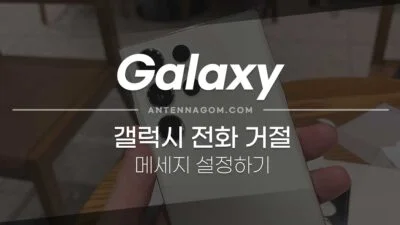갤럭시 삭제한 사진 복구하는 방법 – 스마트폰을 사용하다보면 실수로 사진을 삭제할 때가 있는데요. 이럴 때 PC에서처럼 어딘가의 공간으로 휴지통처럼 삭제되었으면 좋겠다고 생각하시는 분들이 계실겁니다. 네.. 있습니다. 있는데, 메뉴가 좀 숨겨져 있어서 찾지 못하시는 분들이 많더라구요. 이번 글에서는 갤럭시 삭제한 사진 복구하는 방법에 대해서 알아보도록 하겠습니다.
갤럭시 삭제한 사진 복구하는 방법
갤럭시에서는 사진을 삭제하는 최대 30일까지 보관한 후 차례로 삭제하게 됩니다. 즉, 삭제후 30일까지는 복구가 가능한 것인데요.
- 먼저 갤러리 앱(사진 앱)을 실행한 후 오른쪽 하단의 3줄 아이콘을 선택합니다.
- 팝업 메뉴가 표시되는데요. 여기서 휴지통 메뉴를 찾을 수 있습니다.
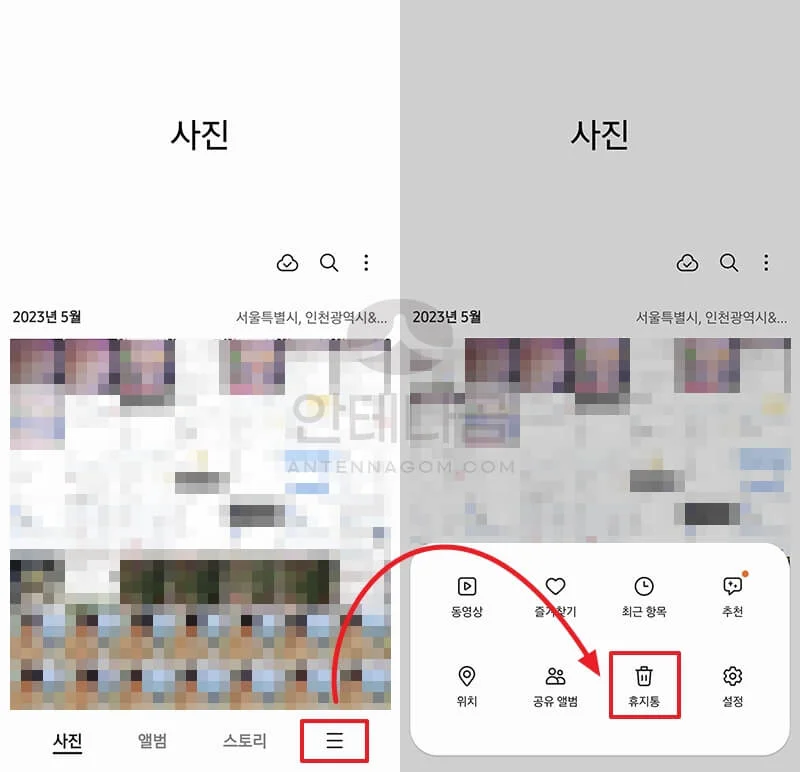
삭제한 사진을 복구하고 싶어요.
- 삭제한 사진을 복구하고 싶다면 휴지통 화면에서 삭제한 사진을 선택합니다.
- 화면 아래에 보면 복원이라고 되어 있는데요. 복원 버튼을 누르면 삭제된 사진이 복구됩니다. 여기서 삭제 버튼을 누르면 완전히 삭제되며 완전히 삭제된 사진은 복구할 수 없습니다.
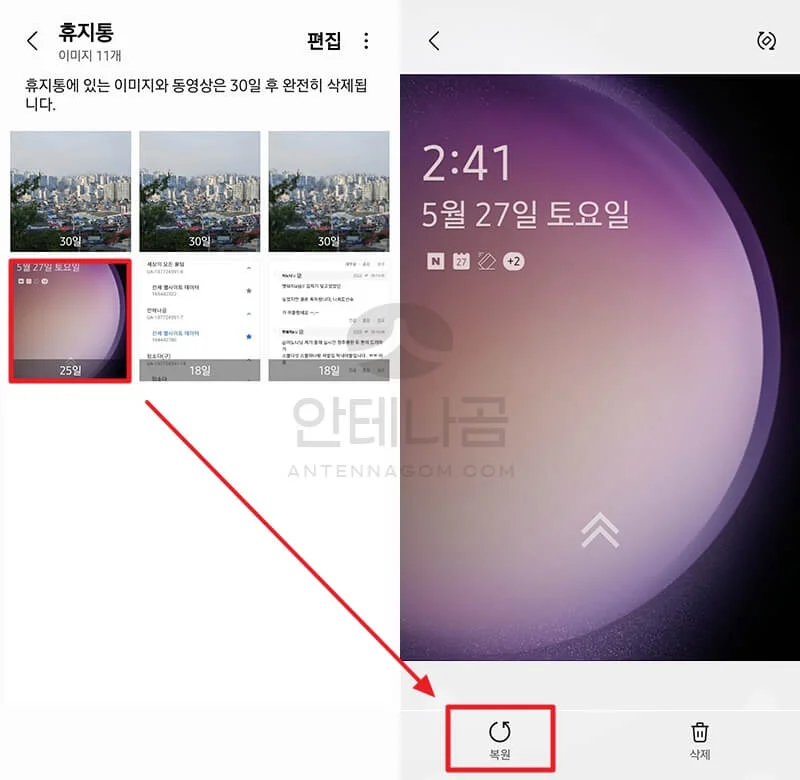
- 만약 여러개의 사진을 복원하고 싶다면 화면 오른쪽 상단의 편집 버튼을 누릅니다.
- 복원할 사진들을 모두 선택한 후에 화면 하단에 있는 복원 버튼을 눌러 삭제한 사진을 복원합니다.
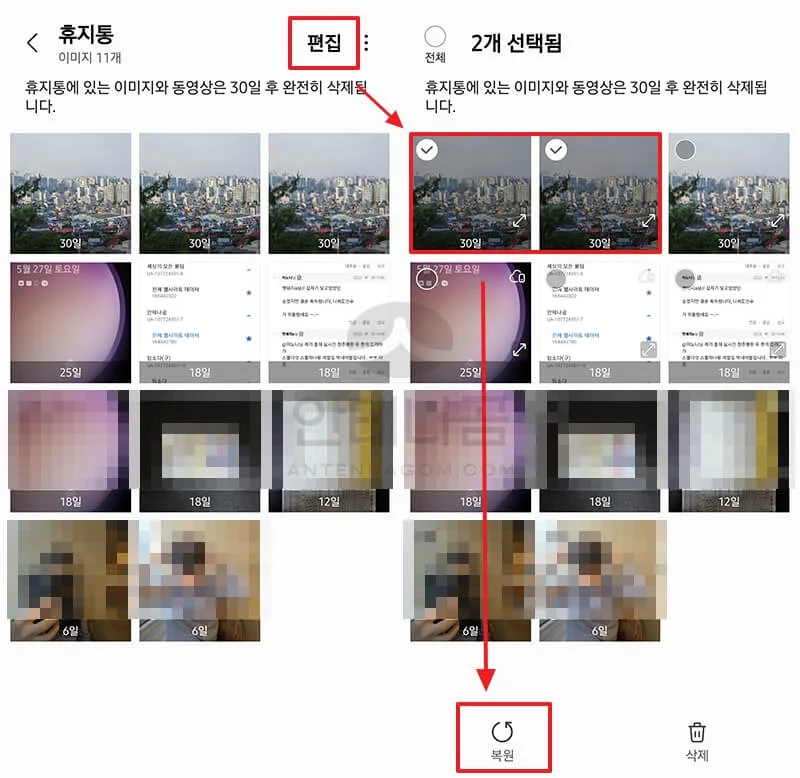
삭제한 사진을 완전히 삭제하고 싶어요
갤럭시 사진 앱에서 삭제한 사진은 30일간 보관이 되어 30일간은 다시 복원할 수 있는데요. 용량의 문제나 또는 개인적인 이유로 완전히 삭제할 수도 있습니다.
- 휴대통 화면에서 화면 오른쪽의 점 셋 아이콘을 터치합니다.
- 메뉴가 팝업되는데요. 비우기 버튼을 터치하면 모든 사진이 삭제됩니다.
휴대통에서 비워진 사진들은 다시 복구할 수 없으니 주의하시기 바랍니다.
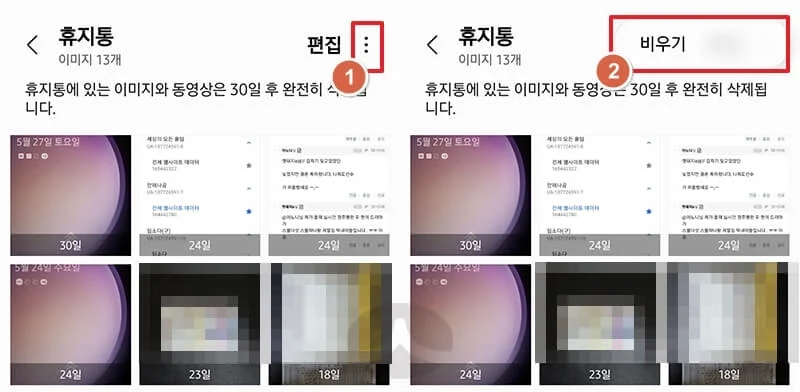
이번 글에서는 갤럭시 삭제한 사진 복구 하는 방법에 대해서 알아봤습니다.
지금까지 안테나곰이었습니다.